微軟將強制在 Windows 10 上安裝新版 Outlook

微軟目前在吸引用戶使用新產品和服務方面遇到了困難。
在您使用命令提示符或PowerShell工作一段時間後,您可能最終會自定義它們的外觀。畢竟,默認情況下,它們的外觀和顏色對許多人來說看起來很單調。因此,如果您希望將PowerShell重置為其默認設置和顏色,您該怎麼辦?幸運的是,這裡有一些方法可以做到!
PowerShell的顏色和整體控制台外觀存儲在其快捷方式文件中。要將PowerShell重置為默認顏色,請遵循以下步驟:
| 步驟 | 描述 |
|---|---|
| 1. | 打開文件資源管理器,導航至以下位置:C:\Users\您的用戶名\AppData\Roaming\Microsoft\Windows\Start Menu\Programs\Windows PowerShell |
| 2. | 刪除“Windows PowerShell”和/或“Windows PowerShell (x86)”快捷方式,視乎需要。 |
| 3. | 重新創建PowerShell快捷方式,確保使用默認設置。 |
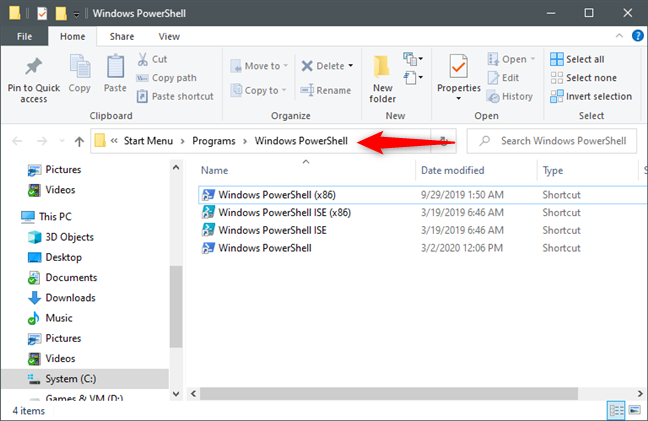
您現在有兩個選擇可供選擇:
這種方法較為簡單,您可以
| 步驟 | 描述 |
|---|---|
| 1. | 解壓縮文件並雙擊CMD Default.reg執行。 |
| 2. | 確認您希望加入到 Windows 註冊表中,然後重啟電腦。 |
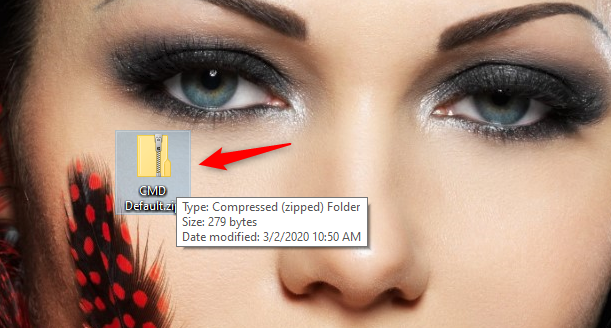
若您熟悉註冊表編輯器,您可以手動刪除相關鍵值以恢復原設置:
計算機 > HKEY_CURRENT_USER > 控制台現在您已經學會了如何重置這些工具的設置,但請注意,這些變更只適用於當前用戶。如果需要重置其他用戶,需重複這個過程。如果您遇到問題或有額外提示,請隨時在下方留言。
如需深入了解如何自定義命令提示符,您可以參考我們的文章:自定義CMD方法。
微軟目前在吸引用戶使用新產品和服務方面遇到了困難。
什麼是 PowerShell? Microsoft PowerShell 是一種命令列實用程式和腳本語言,它是管理員的強大工具,可讓您自動執行電腦和網路的各種任務。
我們都希望在電腦上自動執行一些重複性任務。幸運的是,有許多第三方 Windows 應用程式可以承擔責任並幫助您更有效地利用時間。
如果您不再需要在三星手機上使用 Galaxy AI,您可以透過非常簡單的操作將其關閉。以下是關閉三星手機上 Galaxy AI 的說明。
如果您不需要在 Instagram 上使用任何 AI 角色,您也可以快速將其刪除。這是在 Instagram 上刪除 AI 角色的指南。
Excel 中的 delta 符號,又稱為三角形符號,在統計資料表中使用較多,用來表示增加或減少的數字,或根據使用者意願表示任何資料。
除了共享顯示所有工作表的 Google Sheets 檔案外,使用者還可以選擇共享 Google Sheets 資料區域或共享 Google Sheets 上的工作表。
基本上,在 iPhone 上刪除 eSIM 的操作也很簡單,我們可以遵循。以下是在 iPhone 上移除 eSIM 的說明。
除了在 iPhone 上將 Live Photos 儲存為影片之外,用戶還可以非常簡單地在 iPhone 上將 Live Photos 轉換為 Boomerang。
許多應用程式在您使用 FaceTime 時會自動啟用 SharePlay,這可能會導致您意外按錯按鈕並破壞正在進行的視訊通話。
當您啟用「點擊執行」時,該功能會運行並瞭解您點擊的文字或圖像,然後做出判斷以提供相關的上下文操作。
打開鍵盤背光會使鍵盤發光,這在光線不足的情況下操作時很有用,或者讓您的遊戲角落看起來更酷。以下有 4 種方法可以開啟筆記型電腦鍵盤燈供您選擇。
有許多方法可以在 Windows 10 上進入安全模式,以防您無法進入 Windows。若要在啟動電腦時進入安全模式 Windows 10,請參閱下方來自 WebTech360 的文章。
Grok AI 現在已擴展其 AI 照片產生器,將個人照片轉換為新的風格,例如使用著名動畫電影創建吉卜力工作室風格的照片。
Google One AI Premium 提供 1 個月的免費試用,用戶註冊即可體驗 Gemini Advanced 助理等多項升級功能。
從 iOS 18.4 開始,蘋果允許用戶決定是否在 Safari 中顯示最近的搜尋。
Windows 11 在截圖工具中整合了 Clipchamp 影片編輯器,以便用戶可以隨意編輯視頻,而無需使用其他應用程式。
漏斗圖通常描述不同階段如何合併為較小的輸出。這是在 PowerPoint 中建立漏斗圖的指南。

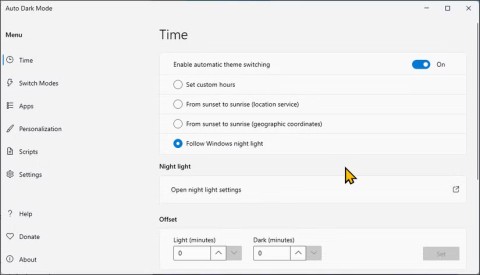















小狐狸 -
每次重置我都會有點小緊張,不過這篇文解說得很好
Hương Đà Nẵng -
重置步驟我學會了,下次有問題再來查閱這篇文章,非常感謝
Mèo con -
看完這篇真的有種豁然開朗的感覺,生活就是要有這樣的小知識!
小華 -
其實不只PowerShell,就連CMD也常常需要重置,這篇文章太棒了
阿琪 -
分享一下我的經驗,之前重置過,確實讓我的PowerShell運行得更順暢
小白兔 -
讓我想起以前用CMD時的那些鬧劇,真是懷念啊
可樂 -
正在找類似的資料,這篇真是幫助我不少呀!感謝作者
小豬 -
剛剛試完CMD和PowerShell的重置,效果立竿見影,好興奮
阿豪 -
我之前一直不知道怎麼重置,謝謝分享!有了這篇文章我終於學會了
張三 -
重置PowerShell簡直太簡單了,跟著步驟做就好,讚一個!
小剛 -
這是我想學的內容,謝謝你讓我了解如何重置CMD
阿米 -
有趣的是,重置後執行某些指令都更快,真是個驚喜
貓咪阿咪 -
非常感謝這篇文章,可以幫助我在工作上重新設置環境!
小琦 -
這篇光是看完就讓我受益良多,會收藏起來慢慢研究
小米 -
這篇文章真是太實用了,感覺PowerShell和CMD重新設置以後就清爽多了!
趙四 -
聽說CMD有很多小技巧,我希望能學到更多,這篇文真的不錯!
小海 -
教程非常詳細,想請教一下,重置後要注意什麼嗎
心情愉快 -
這篇真的是我所需要的,幫助我修正了許多問題!
花花 -
看完以後心情好多了,感覺電腦又可以輕鬆使用了
小松 -
雖然不太懂技術,但這篇文章講得簡單易懂,已經分享給朋友
淘氣包 -
哈哈,這篇文章讓我想到了之前的麻煩,現在心情變好啦
牛牛 -
剛好最近我的CMD怪怪的,謝謝分享,這下就能簡單搞定了
阿姨 -
這篇文章很好,但我覺得可以增加一些常見錯誤的解釋
小美 -
剛剛依照步驟操作,果然CMD響應快了很多!心情超好!
潮流小子 -
不太懂,但有學到一些新東西,期待以後能用到!
程式小白 -
謝謝你,小技巧很管用,我會持續關注你的文章
宇宙無敵 -
看到這篇真是太好啦,原來重置這麼簡單,我也去試試
Panda 007 -
很感謝這樣的教學,我會把這篇分享給我的朋友們
小志 -
有些人可能會覺得這不重要,但對於我來說,這真的能改善使用體驗
小雅 -
有些步驟我不太明白,可以再多說明一下嗎?特別是第一步
蛋蛋 -
文章寫得真不錯,有沒有更深入的解釋?比如說那些命令的意義!
春天的花 -
重置後,CMD功能正常了,感謝作者,讓我找回了效率!
韋小寶 -
這個技巧真是太神了!PowerShell和CMD現在使用起來簡直流暢無比
小明 -
學會重置之後,發現電腦速度有改善,真的很好用!
Alice 林 -
文章裡的圖片也很清晰,讓我感覺操作起來不會那麼困難